La educación en línea está creciendo en popularidad a medida que más personas de todas las edades utilizan Internet para tomar clases.
Tomar clases o un curso universitario en línea proporciona un mayor acceso a los estudiantes que buscan para formas alternativas de aprender debido a obligaciones familiares y laborales.
La enseñanza remota requiere preparación y saber qué herramientas usar y cómo usarlas para enseñar un curso en línea.

Planificación, diseño y enseñanza
Aprender a enseñar o crear un curso en línea requiere diferentes habilidades y procesos que enseñar en un aula.
Los cursos para estudiantes que no están físicamente frente a usted requieren una preparación más avanzada. Los estudiantes virtuales tienen necesidades diferentes a las de un aula.
Planificación

Diseño
Enseñanza
Proporcione su plan de estudios y materiales del curso a los estudiantes antes del curso comienza Permítales ver si sus materiales, plazos y otros requisitos se ajustan a sus horarios y satisfacen sus necesidades.
In_content_1 all: [300x250] / dfp: [640x360]- ->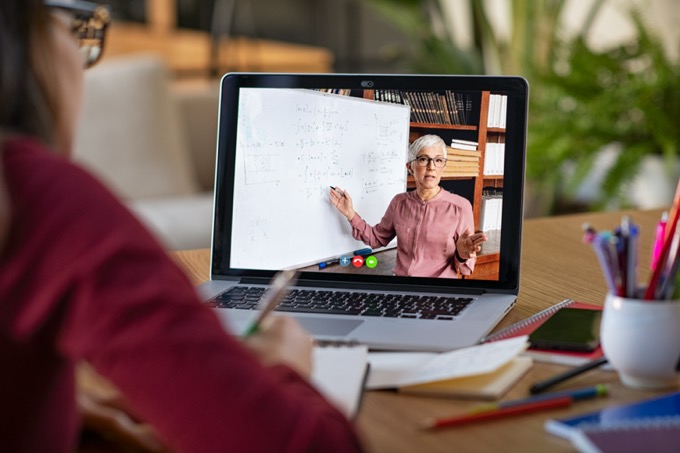
Herramientas, equipos y software
Debe tener una computadora confiable y una buena conexión a Internet. Cuando se trata de tecnología, hay muchas opciones para elegir.
Tenga en cuenta que el LMS que elija puede incluir algunas de las herramientas de terceros que se enumeran a continuación.
Software de captura de pantalla
El software de captura de pantalla es esencial cuando crea cursos en línea. Le permite mostrar lo que está haciendo en su pantalla a sus estudiantes.
Screencast-O-Matic es una de las herramientas de captura de pantalla más robustas y gratuitas o con precios razonables en el mercado.

La versión gratuita le permite:
Dos versiones actualizadas ofrecen mejoras funcionalidad, como edición y branding. La opción Deluxe es de $ 1.65 / mes (facturado anualmente), y la versión Premier es de $ 4.00 / mes (facturado anualmente). Este producto no solo tiene un precio razonable, sino que también es muy fácil de usar.
Para comenzar a usar la versión gratuita, vaya a la página de inicio Screencast-O-Matic y haga clic en el botón azul que dice Iniciar grabación gratis.

Esto lo llevará a la página del grabador de pantalla.

Haga clic en el botón naranja para iniciar la grabadora gratis. Aparecerá un pequeño cuadro sobre el botón para informarle que la grabadora se está iniciando.
La aplicación de inicio se abrirá en una ventana emergente.

Haga clic en Abra el enlacey verá la grabadora en su pantalla.

En el cuadro Grabar, elija grabar su pantalla, cámara web o ambos. El tiempo máximo de grabación para la versión gratuita es de 15 minutos. Si necesita crear un video más largo, puede actualizar haciendo clic en el enlace azul.

Seleccione el tamaño de video para su grabación de las opciones o use las flechas hacia arriba y hacia abajo.

También puede ajustar el tamaño del video arrastrando los lados o la esquina de la ventana de grabación.

La configuración Narraciónle muestra los micrófonos estándar Screencast-O-Matic detecta automáticamente como instalado en su computadora.
Audio de computadorapara la versión gratuita solo captura su narración oral. Si desea grabar cualquier sonido de fondo adicional de su computadora, deberá actualizar.
Haga clic en Preferenciaspara personalizar su configuración.

Cuando esté listo para grabar, presione el botón rojo. Notará una cuenta regresiva de 3 segundos.

El marco alrededor de donde está grabando la pantalla cambiará de una línea negra punteada a una roja para indicar que la grabación ha comenzado.

Si desea enfocarse en una parte diferente de su pantalla, presione pausa, mueva el cuadro de video y haga clic en Grabarnuevamente para continuar.
Cuando termine de grabar, haga clic en Listo. Screencast-O-Matic lo redirigirá al administrador de video.

Con la grabadora gratuita, puede recortar el inicio o el final de su video arrastrando las barras en la parte inferior a la longitud deseada.

El La función de edición solo está disponible en la versión actualizada. Otras opciones a las que tiene acceso en la versión gratuita incluyen:
Plataformas para alojar sus cursos en línea
Las plataformas de cursos en línea son tipos de sistemas de gestión de aprendizaje (LMS) que brindan a los usuarios acceso a clases digitales.
Al elegir la mejor plataforma para enseñar clases en línea, busque un LMS que se integre bien con otras herramientas que use.
Desea poder crear contenido del curso, organícelo eficientemente y entréguelo a sus alumnos. A continuación se presentan algunas de las plataformas de cursos en línea más populares.
ThinkificThinkific es una plataforma robusta todo en uno con características como herramientas de marketing por correo electrónico, integración de sitios de membresía y excelente atención al cliente.

Otras características incluyen:
Teachable es ideal para principiantes y una excelente plataforma de enseñanza para cursos en línea.

Le permite cargar fácilmente su contenido, personalizar el aspecto de su aula en línea e interactuar con sus alumnos .
UdemyUdemy es una de las plataformas de cursos en línea más populares.
Ofrece un equipo de soporte de instructores para ayudarlo aprende a preparar un curso en línea. Esto incluye un centro de recursos, un grupo de apoyo entre pares y una comunidad de otros maestros en línea.

También hay varios plataformas LMS gratuitas y de código abierto disponibles para la enseñanza en línea y una gama de aplicaciones de aprendizaje electrónico para niños de alta calidad. Aprender a enseñar un curso en línea es un proceso multifacético, como se describió anteriormente. Es mucho más que simplemente agregar un seminario web a un sitio web.
Brindar cursos de calidad incluye establecer objetivos y metas claros, usar la tecnología adecuada, tener estrategias instructivas sólidas, fomentar la participación de los estudiantes e incluir materiales relevantes que respalden sus metas y objetivos.